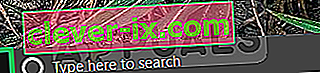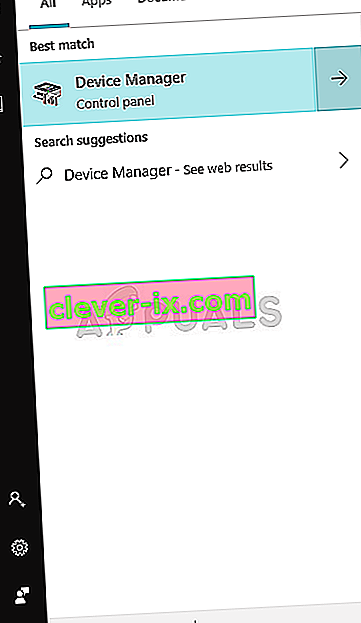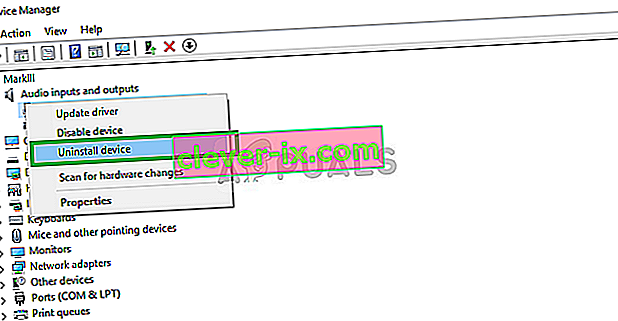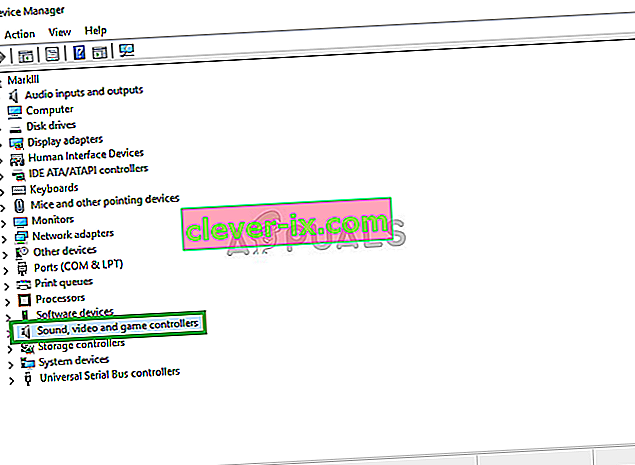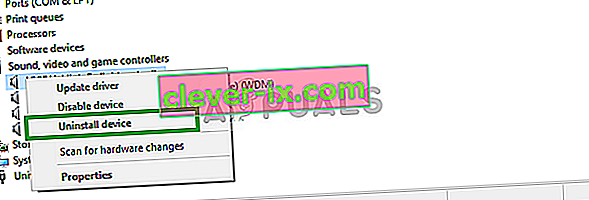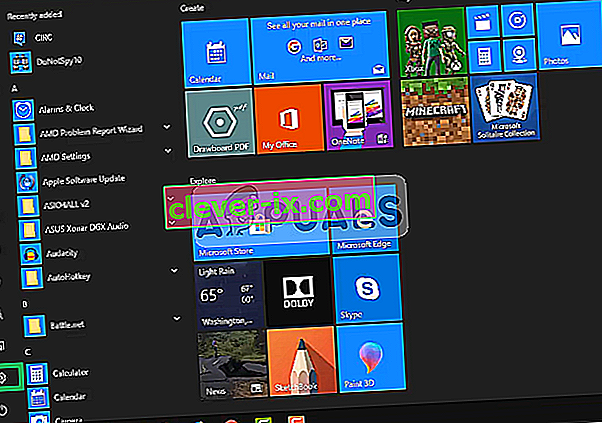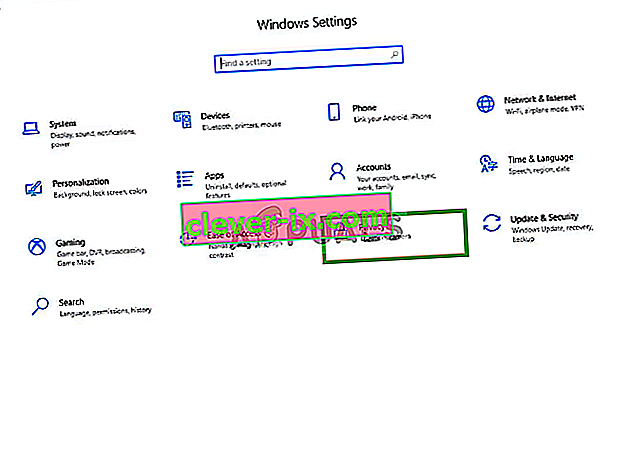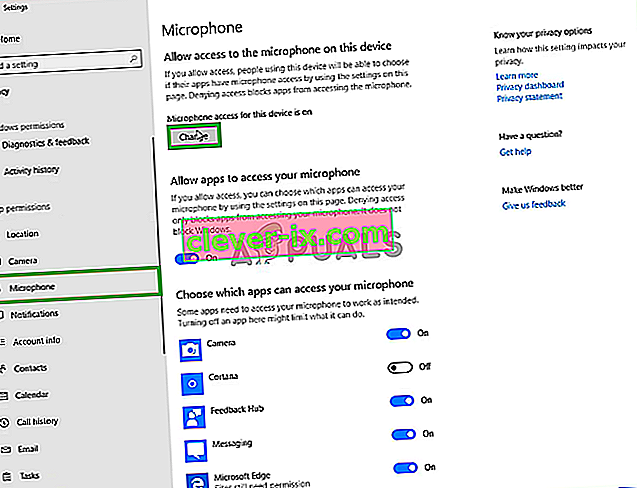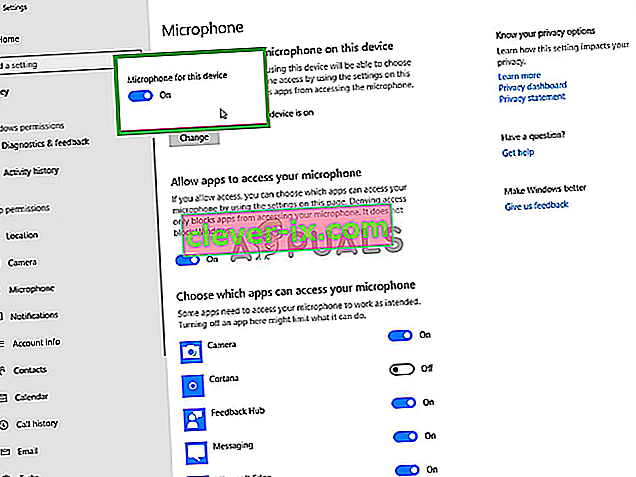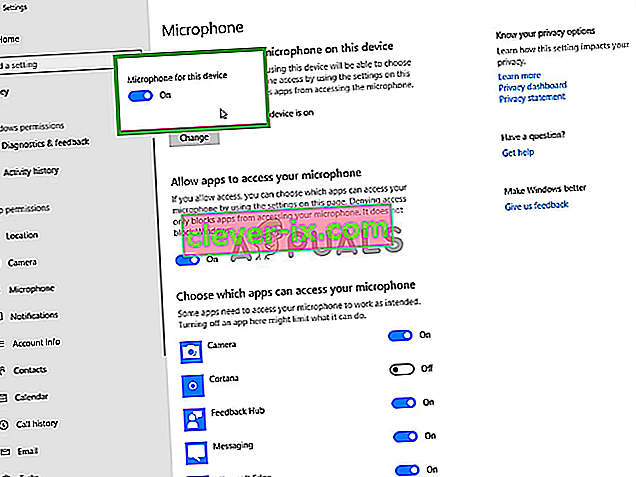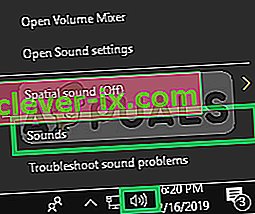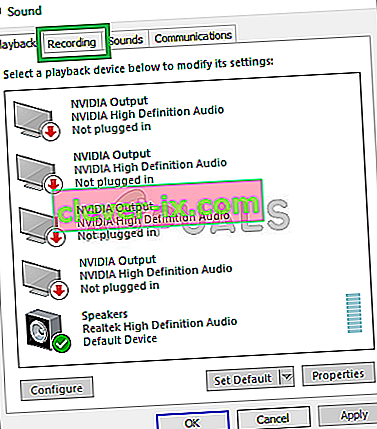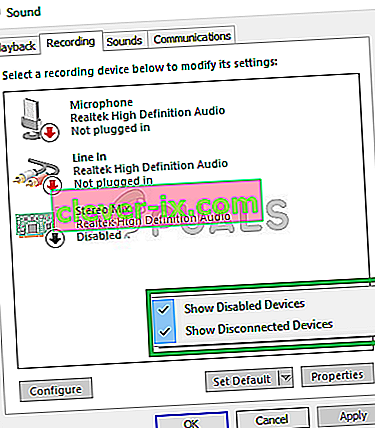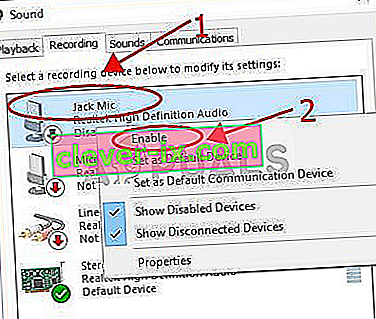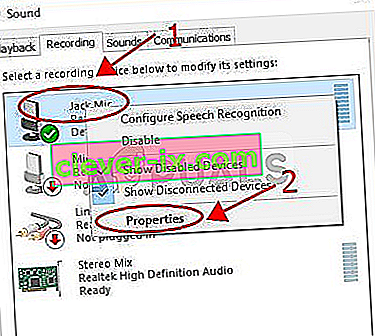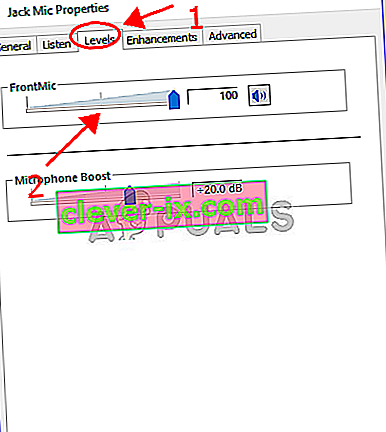Logitechov inventar obuhvaća široku paletu osobnih perifernih uređaja (i bežičnih i kabelskih), s posebnim naglaskom na proizvode za PC navigaciju, igre, internetske komunikacije, digitalnu glazbu i kontrolu kućne zabave. Jedan od takvih proizvoda su slušalice Logitech G430, koje su mnogi korisnici voljeli zbog pristupačne cijene i adekvatnih performansi.

Međutim, nedavno smo imali mnogo izvještaja o problemu s mikrofonom u sustavu Windows 10. Mikrofon bi jednostavno prestao raditi, iako je ispravno priključen i nije bilo problema s hardverom. U ovom ćemo vas članku obavijestiti o uzrocima ove pogreške i pokušati ih riješiti u koraku.
Što uzrokuje da mikrofon ne radi u G403?
Uzrok pogreške nije određen i može se pokrenuti iz niza općih razloga. Međutim, neki od glavnih uzroka su:
- Ažuriranja za Windows: Windows 10 nakon ažuriranja automatski mijenja postavke privatnosti nakon ažuriranja koje zabranjuje određenoj aplikaciji pristup mikrofonu
- Pokvareni upravljački programi: Ponekad zbog programske pogreške ili ažuriranja oštećuju se upravljački programi mikrofona, što može biti uzrok problema
- Oštećeni softver: u nekim slučajevima problem može uzrokovati službeni softver Logitech koji se isporučuje sa slušalicama. Možda je oštećen zbog sukoba ili programske pogreške i može uzrokovati pogreške u konfiguraciji uređaja
Sad kad ste osnovno razumjeli prirodu problema i njegove uzroke, krenut ćemo prema rješenjima. Obavezno preuzmite i instalirajte Logitech softver prije nego što nastavite s donjim koracima.
Prije nego što započnete: provjerite nije li mikrofon isključen s fizičkog gumba na slušalicama. Pokušajte prebaciti USB priključke i pokušajte spojiti mikrofon izravno s 3,5 mm kabela.
1. rješenje: Ponovna instalacija upravljačkih programa uređaja
Prije nego počnemo konfigurirati postavke, možete pokušati ponovo instalirati upravljačke programe za G403. Ovim korakom osigurat ćete se da nemate problema s upravljačkim programima ili priključivanjem uređaja, jer postoje brojni slučajevi kada zbog neispravnih upravljačkih programa Windows ne može prepoznati ili prepoznati uređaj.
- Kliknite izbornik Start
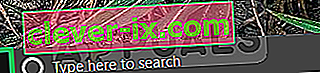
- Potražite Upravitelj uređaja
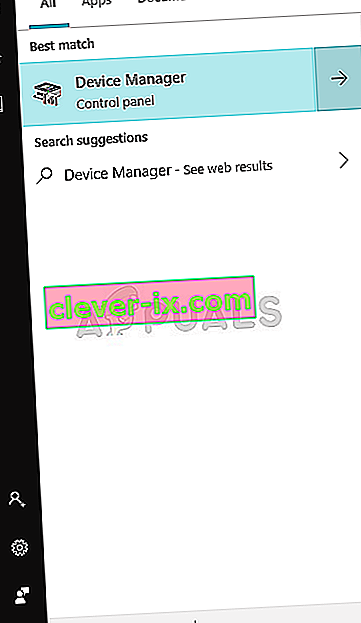
- Sada kada ste u upravitelju uređaja, kliknite Audio ulazi i izlazi .

- Zatim desnom tipkom miša pritisnite ON mikrofon i odaberite Uninstall Device
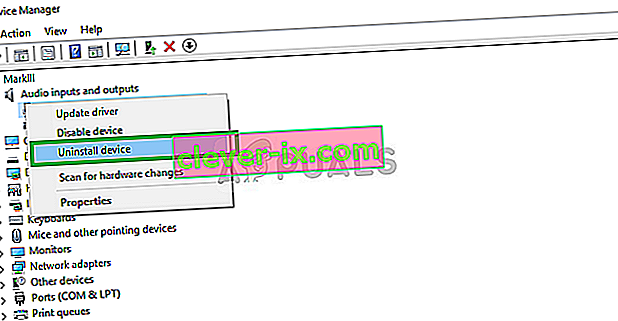
- Slično tome, idite na Controller za zvuk, video i igre .
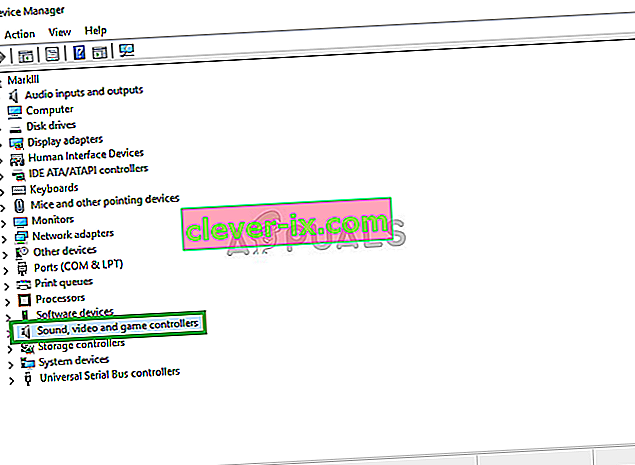
- Sada i ovdje deinstalirajte upravljačke programe mikrofona .
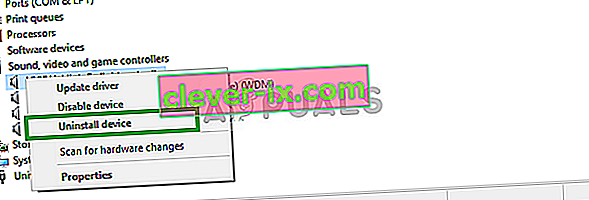
- Sada jednostavno za isključivanje i ponovno ga na mikrofon na računalo i Windows će ponovno instalirati ove drivere Ako ste imali problem s vozačima sada treba utvrditi.
Rješenje 2: Promjena postavki privatnosti sustava Windows
Nakon ažuriranja na sustavu Windows 10, postavke privatnosti automatski su promijenjene i neke aplikacije nisu smjele upotrebljavati mikrofon, dok je u nekim slučajevima mikrofon bio u potpunosti onemogućen. Te ćemo postavke mijenjati u sljedećem postupku.
- Kliknite na izbornik Start i kliknite ikonu Postavke
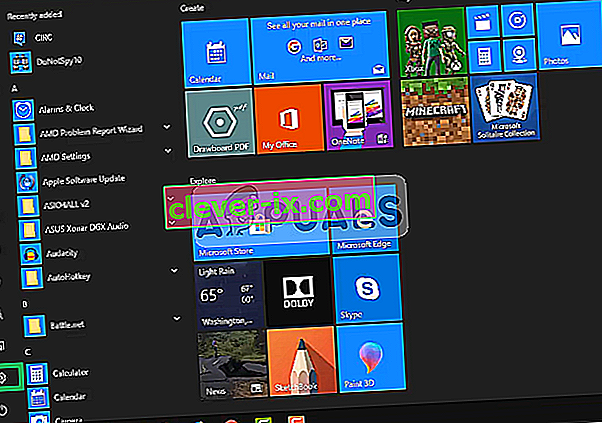
- Odatle kliknite Postavke privatnosti .
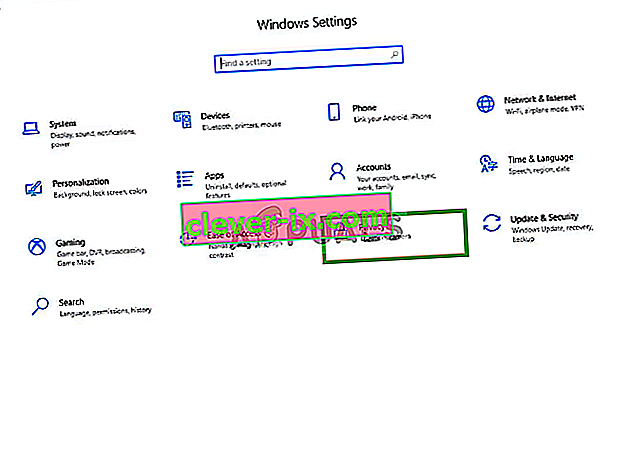
- Odatle kliknite Mikrofon, a zatim Promijeni .
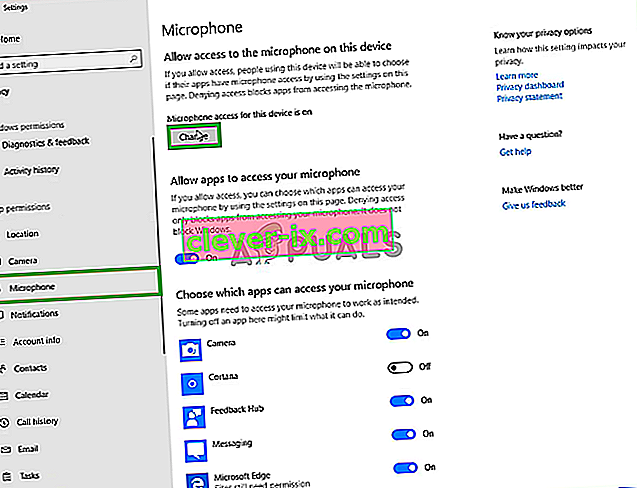
- Zatim se uvjerite da je omogućeno
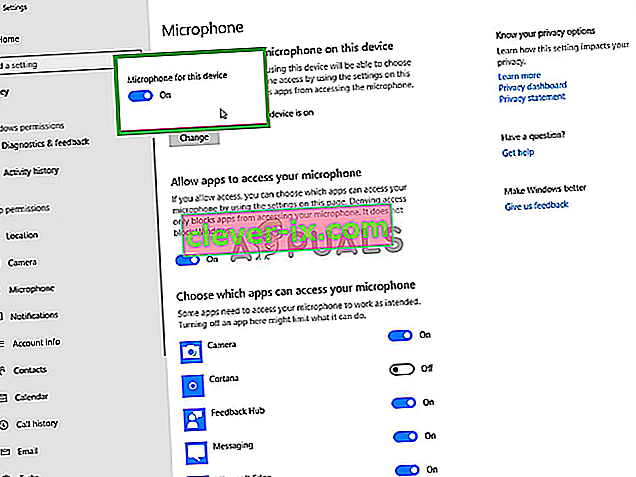
- Također, pobrinite se da i aplikacije koje koristite imaju dozvole omogućene odozdo
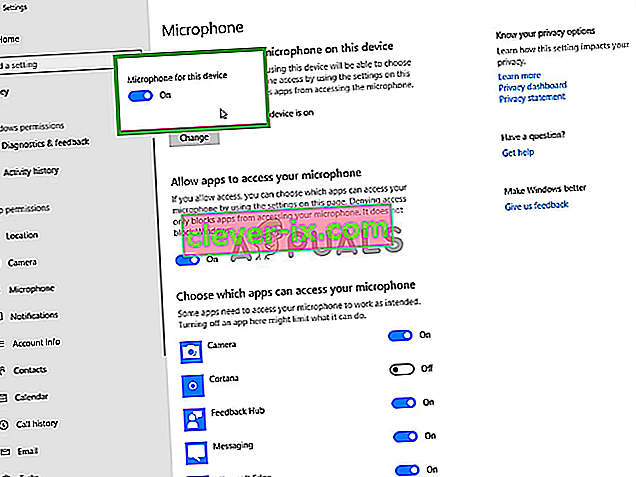
Ako je problem nastao zbog postavki privatnosti, trebao bi biti riješen do sada.
3. rješenje: Omogućavanje upravljačkih programa mikrofona
Upravljački programi za mikrofon ponekad su onemogućeni u postavkama zvuka pa ćemo u ovom koraku provjeriti jesu li omogućeni upravljački programi za mikrofon.
- Pravo-Klik na ikonu Sound , a zatim na zvukova
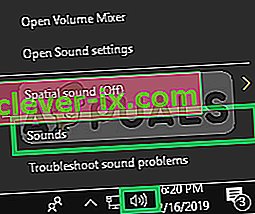
- Odatle kliknite karticu Snimke .
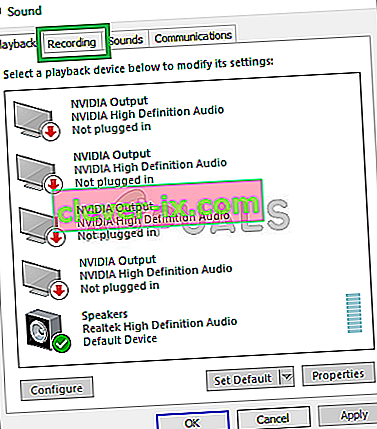
- Sada desnom tipkom miša kliknite prazno mjesto i provjerite jesu li obje opcije označene
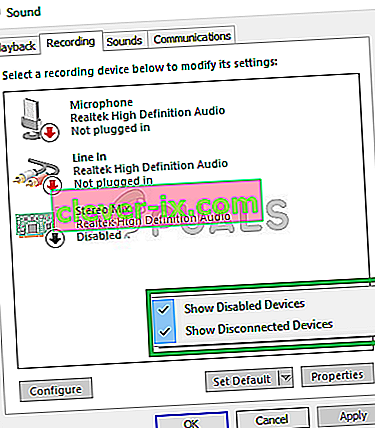
- Sada desnom tipkom miša kliknite upravljačke programe mikrofona i kliknite Omogući.
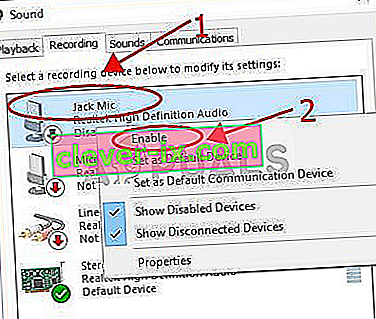
- Sada opet Pravo-Klik na mikrofon vozača i kliknite na Properties
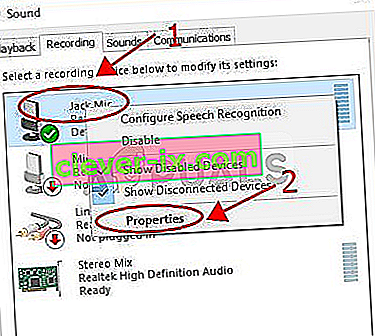
- Sada odavde Kliknite na Razine karticu i provjerite da klizač je na maksimumu
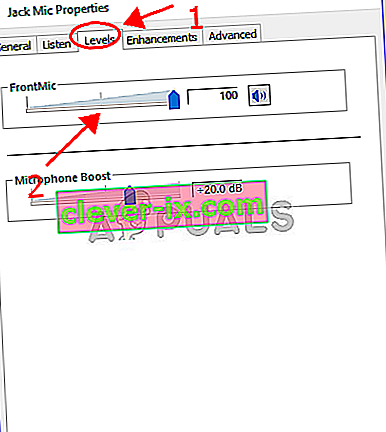
To bi trebalo riješiti sve probleme s upravljačkim programima ili konfiguracijom postavki mikrofona, no ako to ne riješi problem, deinstalirajte softver Logitech i ponovno ga instalirajte nakon preuzimanja sa njihove službene web stranice.